
Задаем лёгкі пытанне і адказваем на яго таксама проста. Як жа можна стварыць сепию з дапамогай націску пары кнопак?
У рамках дадзенага артыкула мы паспрабуем стварыць сепию рознымі метадамі.
Разбіраемся з паняццем сэпія
Наогул што ўяўляе сабой сэпія? Сэпія - гэта фарба адмысловага карычневага адцення, яе бралі з каракаціцы. Калі гэтых істот цалкам знішчылі, сепию сталі вырабляць пры дапамозе штучных метадаў.Да стварэння фотаапарата сепию ўжывалі ў сваіх працах мастакі, а як яна ўвайшла ў абарот, то практычна ўсе людзі.
Фота мінулых гадоў толькі чорна - белыя, а прафесійныя фатографы думалі сябе мастакамі і творцамі. Наогул у тыя гады разгарнулася страшная барацьба паміж выяўленчым мастацтвам і фота. Аднак жывапіс заўсёды была толькі прэрагатывай забяспечаных грамадзян.
Звычайны грамадзянін дазволіць мець свой малюнак на палатне не мог, так яго дастатак не даваў скарыстацца паслугамі мастакамі. А з вынаходствам фотаапарата выраб малюнкаў стала даступна ўсім катэгорыям людзей.
Сама сэпія была накіравана на павелічэнне тэрміну жыцця фота і стала прымяняцца паўсюдна. У цяперашні час - гэта з самых папулярных метадаў стварыць даўніну і рэтра стыль.
Робім сепию належнага якасці ў тры этапы
Сапраўдную сепию проста перашкаджалі ў фатаграфію, у выніку такіх няхітрых маніпуляцый яна набывала карычняватымі колеру. У дадзены момант часу ўсё стала нашмат зручней, так як фатографы проста выкарыстоўваюць у сваёй працы спецыяльны фільтр, так яны ствараюць сепию. Мы з вамі будзе рабіць тое ж самае, толькі выкарыстоўваючы праграму Фотошоп.
Перш за ўсё мы павінны адкрыць каляровы малюнак «Файл - Адкрыць».


Далей мы ператвараем нашу каляровы малюнак у чорна-белую, перайшоўшы ў меню «Выява - Карэкцыя - страціла колер».


Наступным этапам мы зымітуем сепию з дапамогай адмысловага інструмента «Выява - Карэкцыя - Фотофильтр».

Уважліва шукаем і націскаем на сэпія . З дапамогай паўзунка ствараем налады таніравання, робім гэта па сваім жаданні.

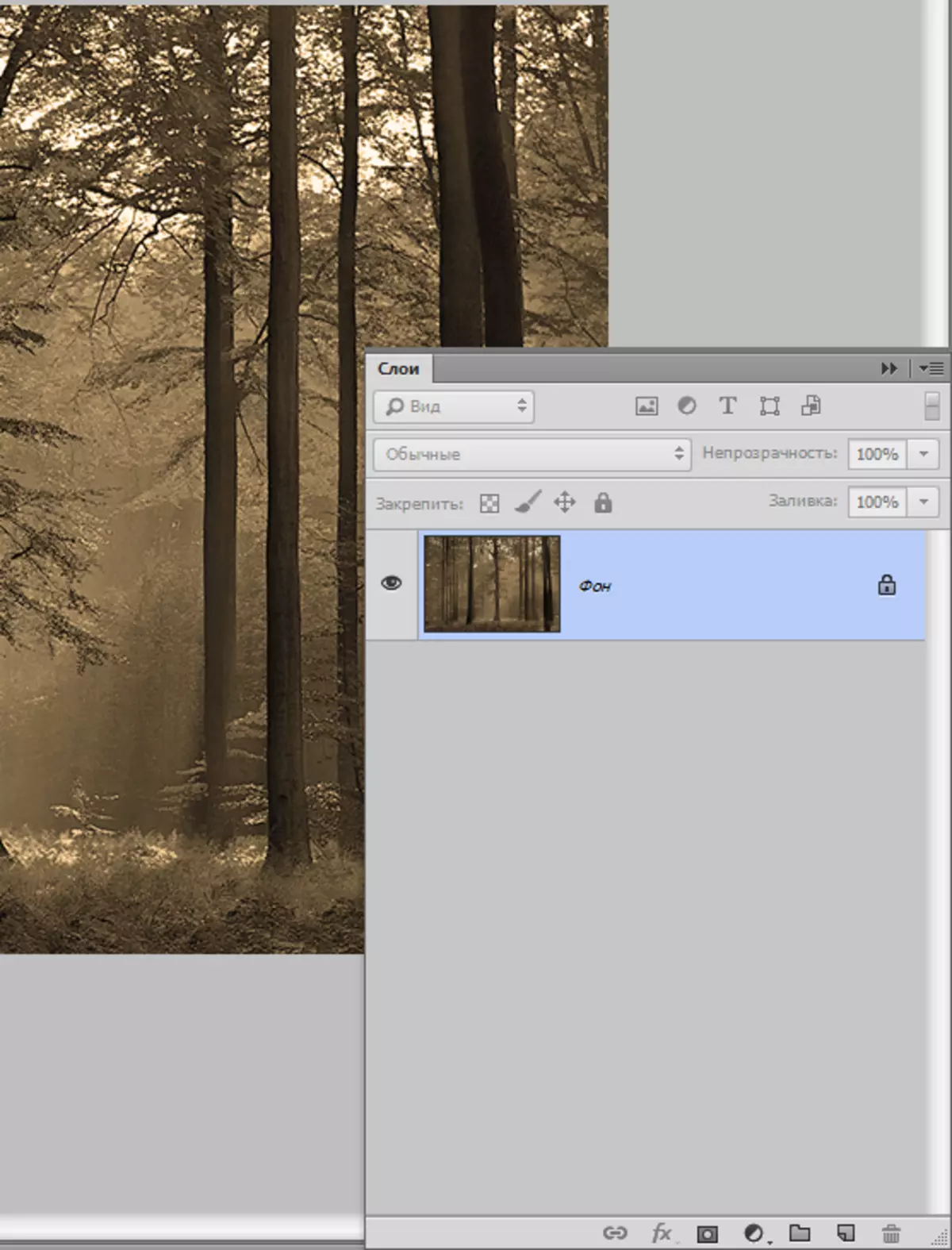
Фатаграфія, якая была зроблена ў дзевятнаццатым стагоддзі, не мела такія яркія і якія крычаць колеру. Як правіла, фота таго перыяду часу былі проста расплывістай каламутай. Каб нашы фота адпавядала той рэальнасці, мы павінны распачаць сякія-такія крокі.
Ідзем у меню «Выява - Карэкцыя - Яркасць / Кантраснасць» . Гэта функцыя дае магчымасць вырабіць наладу яркасці і ўзроўню кантраснасці.

адзначаем Галко «Выкарыстаць ранейшыя».
У цяперашні час функцыянал Яркасць / Кантраснасць сур'ёзна дапрацавалі, але нам неабходна вярнуцца да мінулай версіі. Яркасць / Кантраст мінулым варыяцыі пры кроку перайначванні кантраснасці ў адваротны бок проста ствараў на малюнку заслону, гэты эфект нам спатрэбіцца і ў дадзены момант.
ставім кантраст на -20, а яркасць на +10. Цяпер чакаем кнопку ОК.

Цяпер мы зноў павінны вярнуцца да «Выява - Карэкцыя - Яркасць / Кантраснасць» , Аднак у той раз мы не адзначаем «Выкарыстаць ранейшыя».
Проста робім менш ўзровень кантраснасці па свайму выбару і жаданні. У дадзеным варыянце мы зрабілі яго амаль на мінімуме. У гэтым і заключаецца сутнасць працы.

Ствараем эфект сэпіі з дапамогай Hue / Saturation
выбіраем «Выява - Карэкцыя - Каляровы тон / Насычанасць» . Далей выбіраем у меню «Стыль» наладу «Сэпія» . Гатова.
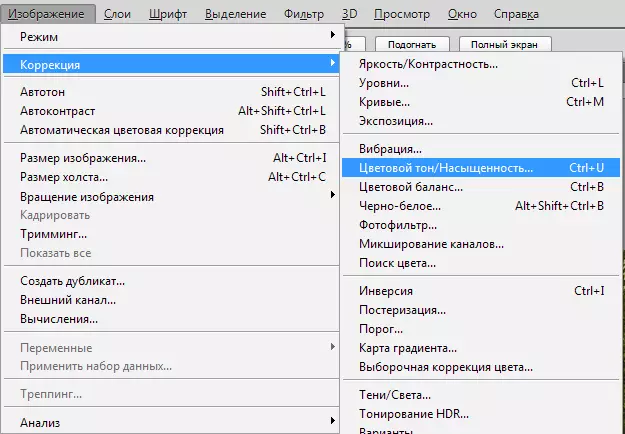

Калі па якіх-небудзь абставінах меню «Стыль» пакуль пустуе (мы ўжо сутыкаліся з такімі праблемамі), то такую памылку не так ужо і складана ліквідаваць.
Можна стварыць сепию самастойна. Ставім каўку наадварот «Таніраванне».
Затым ставім паказчык «Каляровы тон» на 35.
насычанасць мы прыбіраем на 25 (зменшыцца ўзровень насычанасці каляровай гамы), яркасць не мяняем.
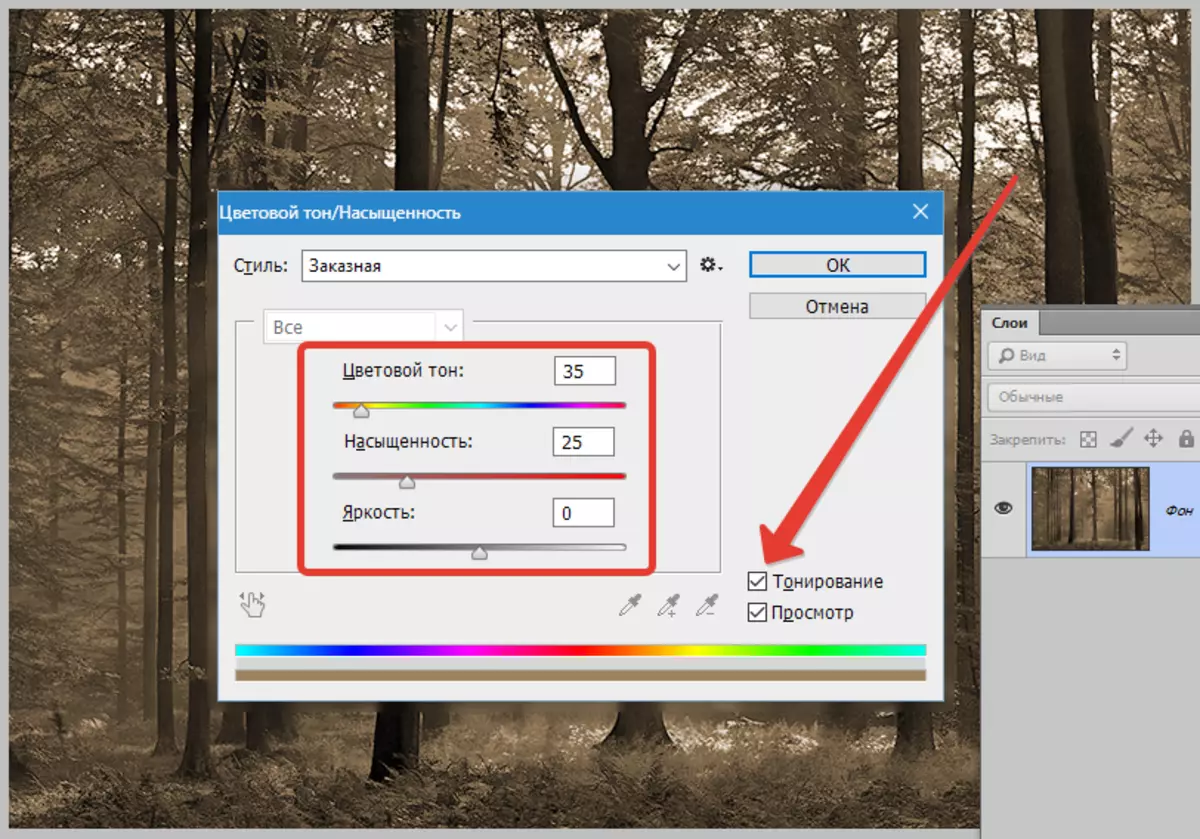
Робім сепию праз Black and White (Чорна-белае)
На мой погляд, гэта самы прымальны і зручны метаду зрабіць сепию, так як функцыянал «Чорна-белае» мае шмат варыянтаў для перайначванні каляровай гамы самых розных частак нашага малюнка. Тое, што выглядае зялёным, можна нашмат зрабіць святлейшыя. З чырвоным адценнем наадварот будзе яшчэ цямней. Гэта вельмі камфортна ў прыдачу да сэпіі.
выбіраем «Выява - Карэкцыя - Чорна-белае».

адразу адзначаем «Адценне» . У наборы параметраў сама сэпія адсутнічае, аднак адценняў ужо зроблены на патрэбны нам колер (ён будзе жоўтым).
Зараз можна поразвлекаться з іншымі паўзункамі, што размяшчаюцца ў верхняй часткі, каб была магчымасць стварыць патрэбны нам варыянт. Ціснем у канцы ОК.
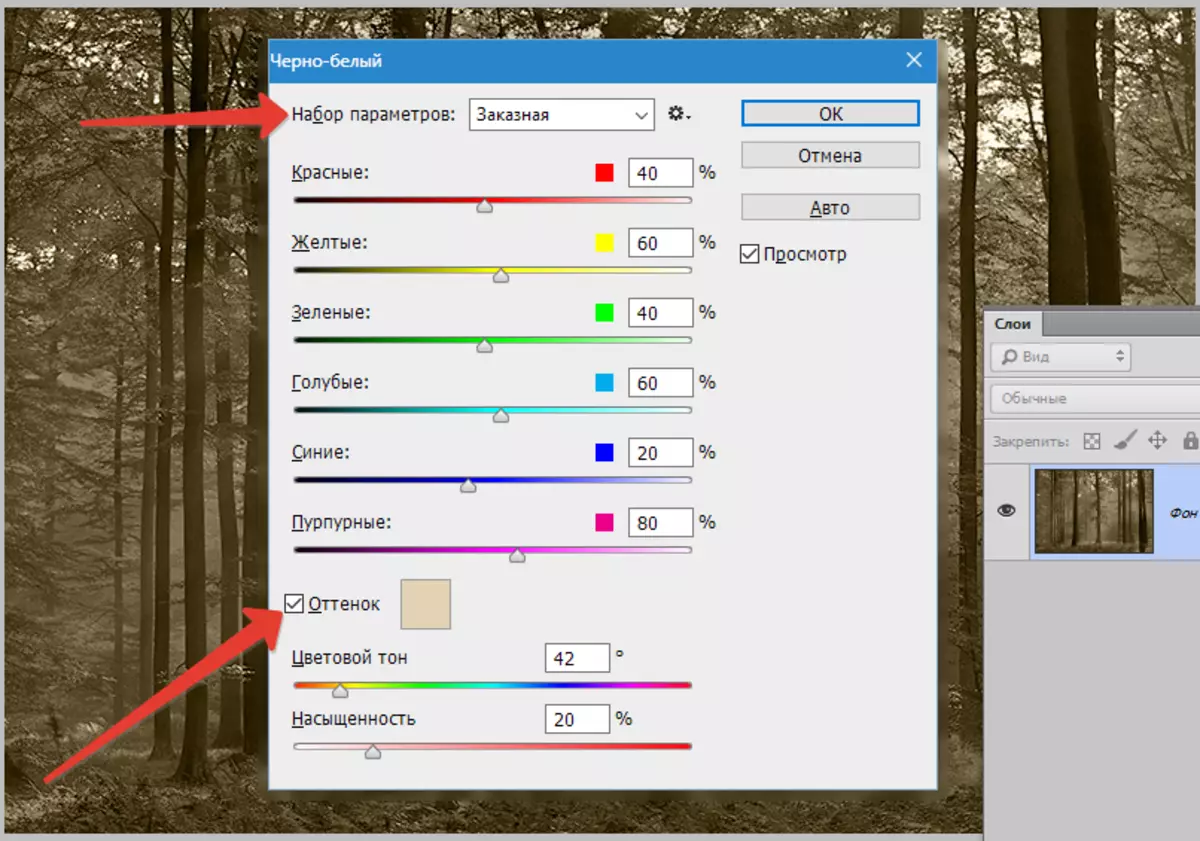
Самы інтэлектуальны спосаб зрабіць сепию
Такім разумным метадам з'яўляецца прымяненне карэкціруючых слаёў замест выкарыстання меню «Выява - Карэкцыя».
Вышэйпаказаныя пласты знаходзяцца ў палітры пластоў.
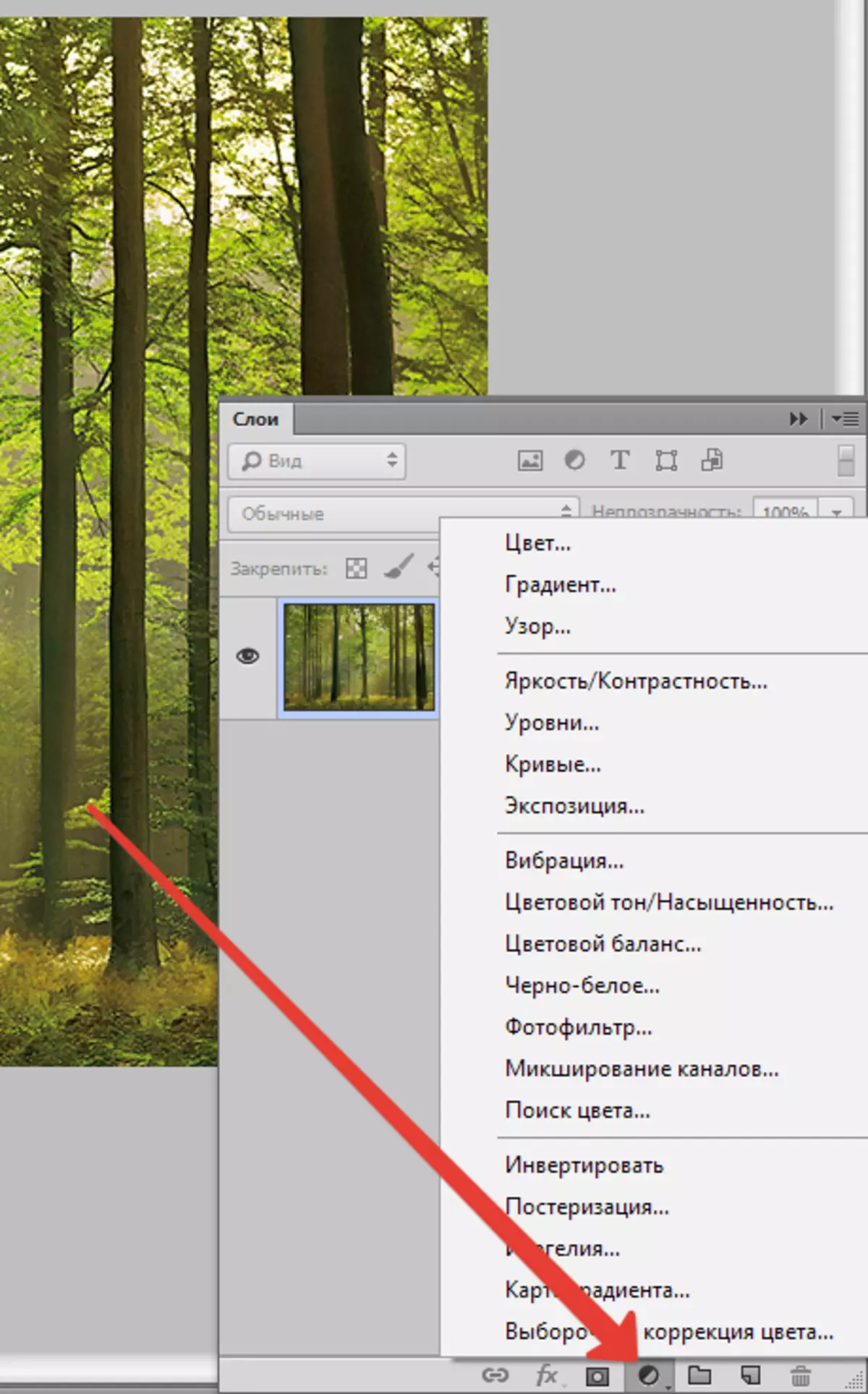
Яны могуць быць адключаныя, часам перакрывацца, выкарыстоўвацца толькі да пэўнага кавалачку малюнка, а самае важнае, яны не робяць змяненняў, якія нельга павярнуць назад, для першапачатковай графікі.
Варта ўжыць які карэктуе пласт «Чорна-белае» , Так з дапамогай яго можна кантраляваць светлавыя адценні пры змене фатаграфіі.
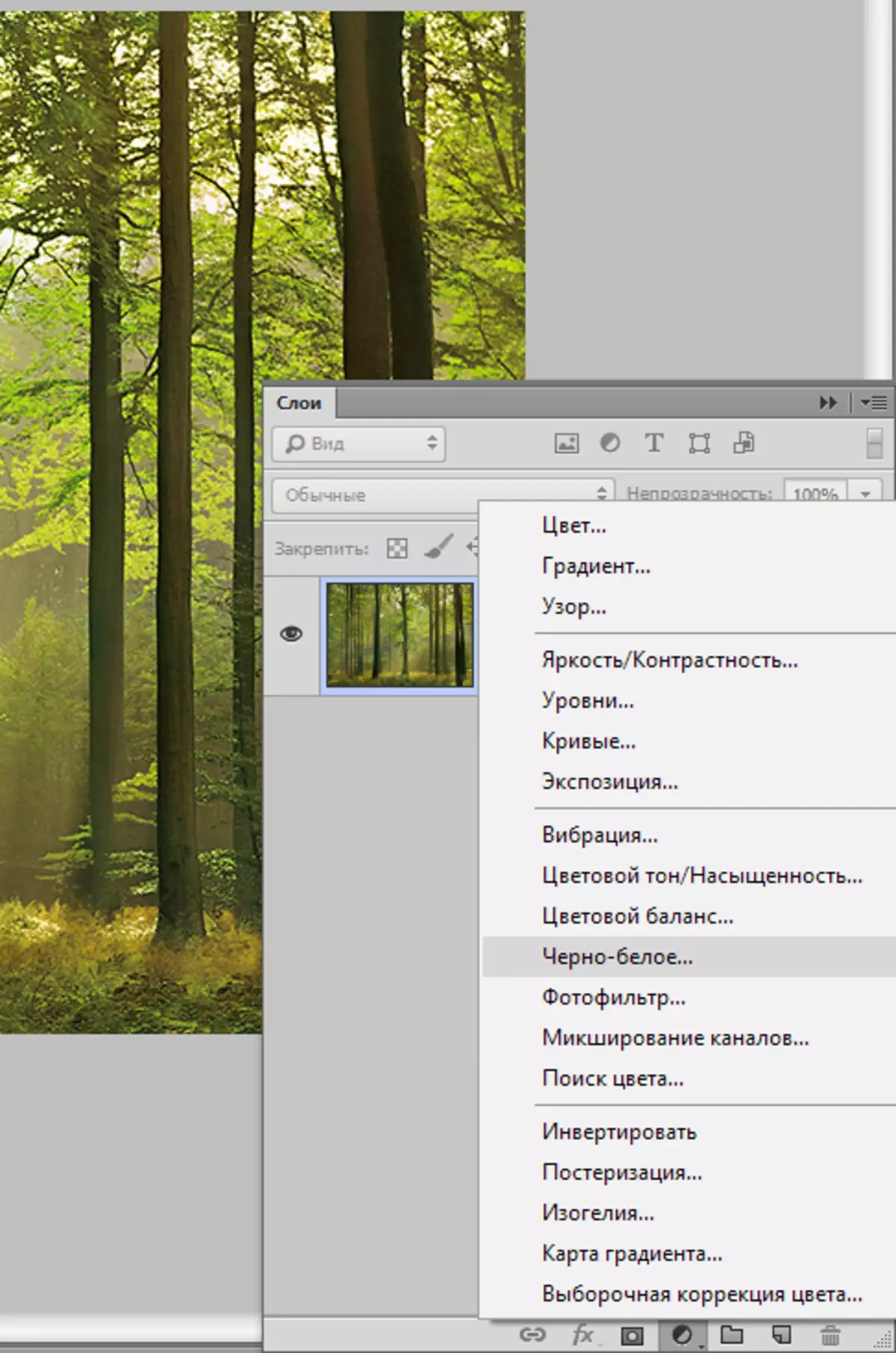
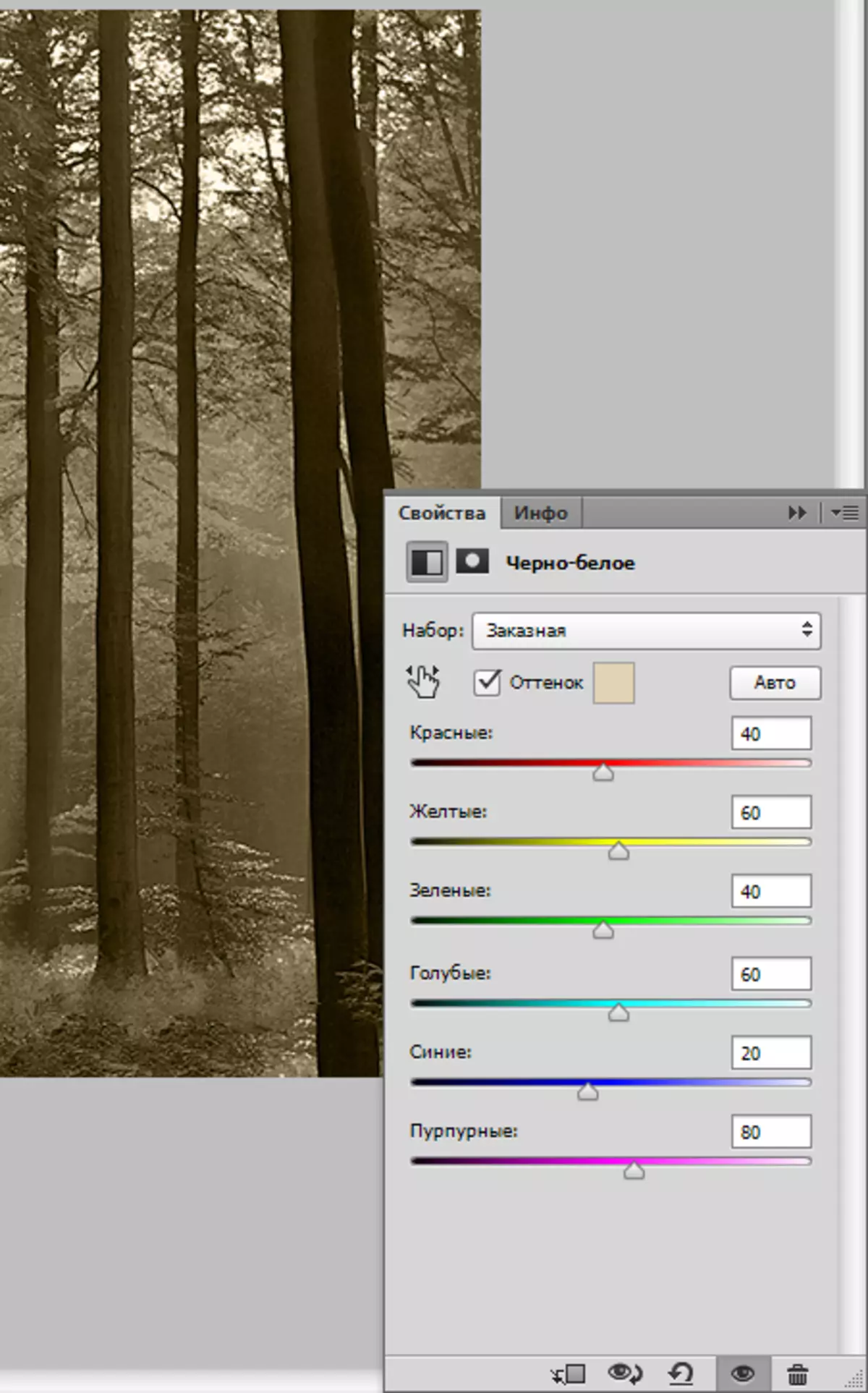
Затым вырабляем ўсе тыя дзеянні, што і раней, але з выкарыстаннем карэкціруючых пластоў.

Цяпер робім крыху больш складана. Ствараем эфект драпін. Патрэбныя малюнка мы знойдзем у інтэрнэце.

Выбіраем фота драпін і перакідаюцца на наша фота.
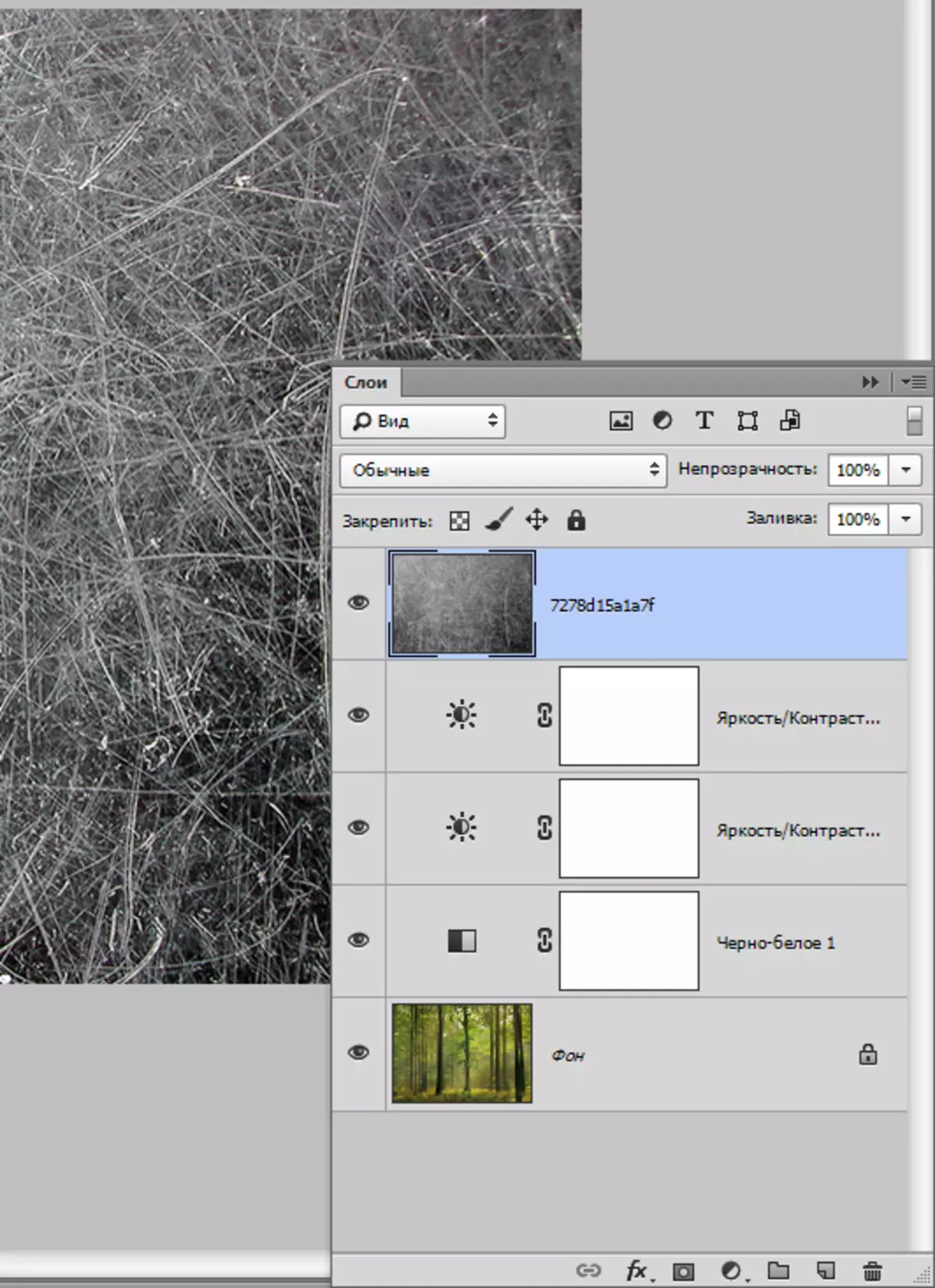
Мяняем рэжым накладання на «Экран» . Знікаюць цёмныя тоны. зніжаем непразрыстасць да ўзроўню трыццаць пяць адсоткаў.


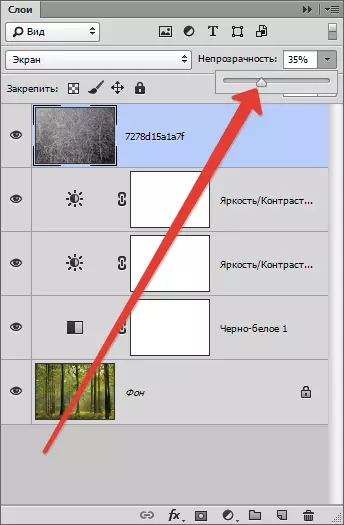
Вынік:

Вось такія метады стварэння эфекту сэпіі в Фотошопе мы даведаліся ў гэтым уроку.
